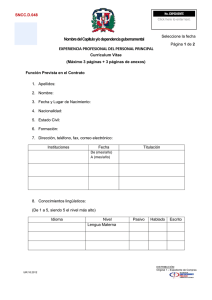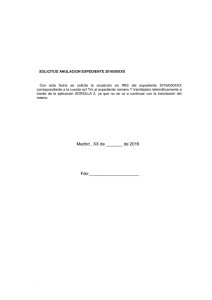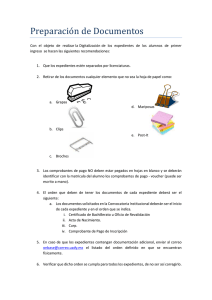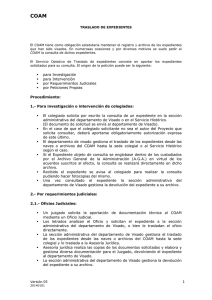esquema visado telemático – on line
Anuncio
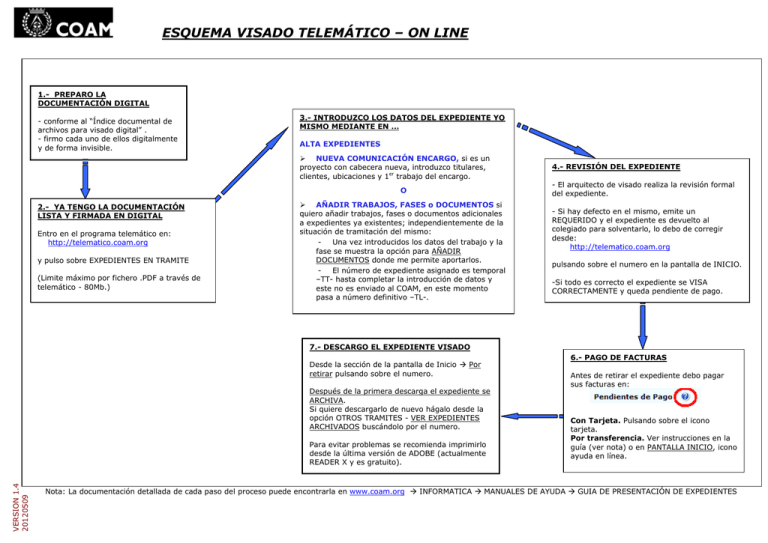
ESQUEMA VISADO TELEMÁTICO – ON LINE 1.- PREPARO LA DOCUMENTACIÓN DIGITAL - conforme al “Índice documental de archivos para visado digital” . - firmo cada uno de ellos digitalmente y de forma invisible. 3.- INTRODUZCO LOS DATOS DEL EXPEDIENTE YO MISMO MEDIANTE EN … ALTA EXPEDIENTES NUEVA COMUNICACIÓN ENCARGO, si es un proyecto con cabecera nueva, introduzco titulares, clientes, ubicaciones y 1er trabajo del encargo. O 2.- YA TENGO LA DOCUMENTACIÓN LISTA Y FIRMADA EN DIGITAL Entro en el programa telemático en: http://telematico.coam.org y pulso sobre EXPEDIENTES EN TRAMITE (Limite máximo por fichero .PDF a través de telemático - 80Mb.) AÑADIR TRABAJOS, FASES o DOCUMENTOS si quiero añadir trabajos, fases o documentos adicionales a expedientes ya existentes; independientemente de la situación de tramitación del mismo: Una vez introducidos los datos del trabajo y la fase se muestra la opción para AÑADIR DOCUMENTOS donde me permite aportarlos. El número de expediente asignado es temporal –TT- hasta completar la introducción de datos y este no es enviado al COAM, en este momento pasa a número definitivo –TL-. 4.- REVISIÓN DEL EXPEDIENTE - El arquitecto de visado realiza la revisión formal del expediente. - Si hay defecto en el mismo, emite un REQUERIDO y el expediente es devuelto al colegiado para solventarlo, lo debo de corregir desde: http://telematico.coam.org pulsando sobre el numero en la pantalla de INICIO. -Si todo es correcto el expediente se VISA CORRECTAMENTE y queda pendiente de pago. 7.- DESCARGO EL EXPEDIENTE VISADO Desde la sección de la pantalla de Inicio Por retirar pulsando sobre el numero. Después de la primera descarga el expediente se ARCHIVA. Si quiere descargarlo de nuevo hágalo desde la opción OTROS TRAMITES - VER EXPEDIENTES ARCHIVADOS buscándolo por el numero. VERSION 1.4 20120509 Para evitar problemas se recomienda imprimirlo desde la última versión de ADOBE (actualmente READER X y es gratuito). 6.- PAGO DE FACTURAS Antes de retirar el expediente debo pagar sus facturas en: Con Tarjeta. Pulsando sobre el icono tarjeta. Por transferencia. Ver instrucciones en la guía (ver nota) o en PANTALLA INICIO, icono ayuda en línea. Nota: La documentación detallada de cada paso del proceso puede encontrarla en www.coam.org INFORMATICA MANUALES DE AYUDA GUIA DE PRESENTACIÓN DE EXPEDIENTES